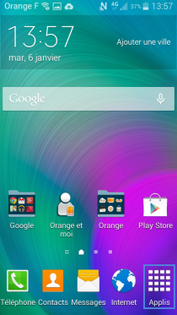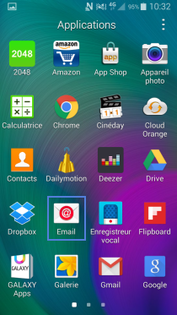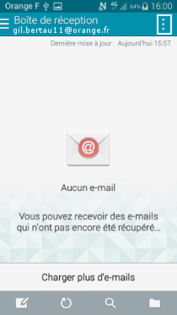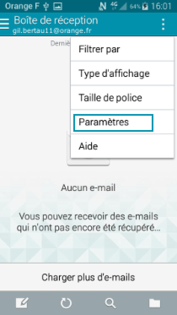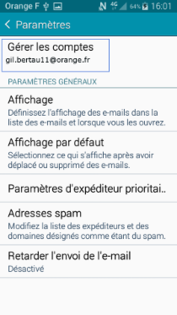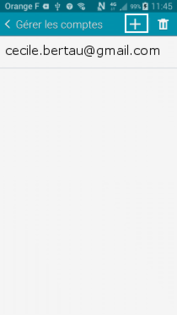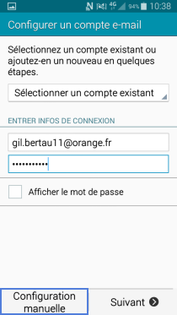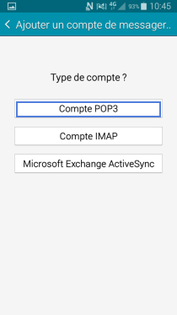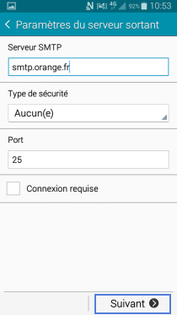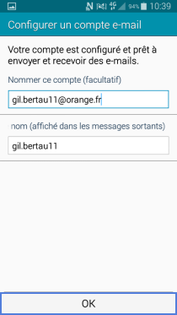Configuration E-mail - POP / IMAP - Android
Configuration d’un compte POP ou IMAP sur un téléphone Android.
Étapes
Prérequis : être connecté à un réseau 3G, 4G ou Wifi et disposer des informations de compte.
- Accéder aux applications : depuis l'écran d'accueil, appuyer sur l'icône Applis
- Sélectionner Email
- Afficher les options mail : presser la touche Options en haut à droite de l'écran
- Aller dans Paramètres
- Choisir Gérer les comptes
- Ajouter un compte mail : toucher + en haut de l'écran (pour modifier un compte, appuyez sur le compte à modifier)
- Renseigner les champs Adresse de messagerie : nom@serveur.com et Mot de passe : ********* puis Choisir Configuration manuelle
- Paramétrer le serveur entrant en choisissant le Type de compte (le terminal se connecte à la boite mail et récupère automatiquement les différents paramètres du serveur entrant) :
- Protocole : POP ou IMAP
- Adresse de messagerie : nom@serveur.com
- Nom d'utilisateur : Nom Prénom (ou adresse de messagerie)
- Mot de passe : **********
- Serveur POP : pop3.serveur.com ou Serveur IMAP : imap.serveur.com
- Type de sécurité : sans ou SSL
- Port du serveur : par défaut selon le type de sécurité ou port spécifique.
Remarque : Pour modifier les données affichées, sélectionner le champ, effectuer les corrections et appuyer sur Suivant. - Paramétrer le serveur sortant : le terminal remonte automatiquement les différents paramètres du serveur sortant :
- Nom d'utilisateur : Nom Prénom ou Adresse de messagerie
- Mot de passe : ********
- Serveur SMTP : smtp.serveur.com
- Type de sécurité : sans ou SSL
- Port du serveur : par défaut selon le type de sécurité ou port spécifique
Sélectionner Suivant
Remarque : Pour modifier les données affichées, sélectionner le champ, effectuer les corrections et appuyer sur Suivant
- Finalisation : nommer la boite (facultatif mais conseillé si plusieurs comptes) en renseignant les champs et appuyer sur OK.
, multiple selections available, Use left or right arrow keys to navigate selected items